
Alterar o aspeto do texto nas tabelas no Keynote no iPad
É possível alterar o aspeto do texto para a tabela inteira ou apenas para células de tabela específicas.
Alterar o aspeto de todo o texto de uma tabela
É possível definir o tipo de letra e o estilo de tipo de letra para a tabela inteira. Também é possível aumentar ou diminuir o tamanho do tipo de letra do texto de toda a tabela de forma proporcional. Se aumentar ou diminuir o texto, todo o texto aumenta ou diminui pela mesma percentagem.
Aceda à aplicação Keynote
 no iPad.
no iPad.Abra uma apresentação com uma tabela, toque na tabela e, depois, toque em
 .
.Toque em “Tabela” e, em seguida, toque em “Tipo de letra da tabela”.
Caso não veja “Tipo de letra da tabela”, passe o dedo para cima desde a parte inferior dos controlos.
Toque num nome do tipo de letra para o aplicar.
Para aplicar um estilo de carácter diferente (por exemplo, negrito ou itálico), toque em
 ao lado do nome do tipo de letra e, em seguida, toque num estilo de carácter.
ao lado do nome do tipo de letra e, em seguida, toque num estilo de carácter.Se não encontrar um estilo de carácter específico é porque não está disponível.
Para alterar o tamanho do tipo de letra, toque no
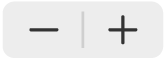 .
.O texto é redimensionado imediatamente, para que possa ver o tamanho que funciona melhor.
Encontrará informação adicional sobre a utilização dos controlos de tipo de letra em Alterar o aspeto do texto.
Alterar o aspeto do texto em células selecionadas
É possível alterar o tipo de letra, a cor, o tamanho e outros atributos do texto em células de tabela.
Aceda à aplicação Keynote
 no iPad.
no iPad.Abra uma apresentação com uma tabela, selecione as células que contêm o texto que pretende alterar e, depois, toque no
 .
.Toque em "Célula” e, em seguida, toque nos controlos para selecionar um tipo de letra, estilo de tipo de letra (negrito, itálico, sublinhado ou riscado), tamanho, cor, alinhamento, etc.
Nota: para ver opções de formatação avançadas — índice, expoente, maiúsculas pequenas, ligaduras, etc. — para uma célula específica, dê dois toques na célula, toque em ![]() , toque em “Célula” e, depois, toque em
, toque em “Célula” e, depois, toque em ![]() por baixo do nome do tipo de letra.
por baixo do nome do tipo de letra.